A função TREND retorna valores ao longo de uma tendência linear. Ele se encaixa em uma linha reta (usando o método de menos quadrados) aos known_y e known_x da matriz. TREND retorna os valores y ao longo dessa linha para a matriz de new_x que você especifica.
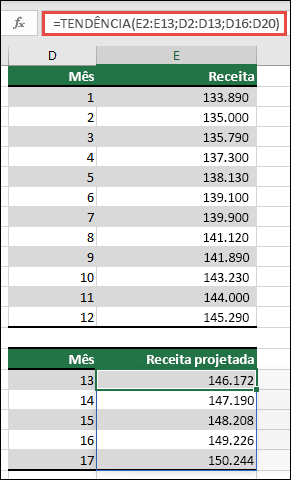
Observação: Se você tiver uma versão atual do Microsoft 365, poderá inserir a fórmula na célula superior esquerda do intervalo de saída (célula E16 neste exemplo), pressione ENTER para confirmar a fórmula como uma fórmula de matriz dinâmica. Caso contrário, a fórmula deve ser inserida como uma fórmula de matriz herdada selecionando primeiro o intervalo de saída (E16:E20), insira a fórmula na célula superior esquerda do intervalo de saída (E16) e pressione CTRL+SHIFT+ENTER para confirmá-la. O Excel insere colchetes no início e no final da fórmula para você. Para obter mais informações sobre fórmulas de matriz, confira Diretrizes e exemplos de fórmulas de matriz.
=TREND(known_y's, [known_x], [new_x], [const])
A sintaxe da função TENDÊNCIA tem os seguintes argumentos:
|
Argumento |
Descrição |
|---|---|
|
val_conhecidos_y Obrigatório |
O conjunto de valores y que você já conhece na relação y = mx + b
|
|
val_conhecidos_x Opcional |
Um conjunto opcional de valores x que você já pode conhecer na relação y = mx + b
|
|
new_x Opcional |
Novos valores x para os quais você deseja que a TREND retorne valores y correspondentes
|
|
constante Opcional |
Um valor lógico que especifica se deve forçar a constante b a igual a 0
|
-
Para obter informações sobre como o Microsoft Excel se encaixa em uma linha de dados, consulte LINEST.
-
Você pode usar TENDÊNCIA para um ajuste de curva polinomial fazendo a regressão da mesma variável elevada a diferentes potências. Por exemplo, considere que a coluna A contém valores y e a coluna B, valores x. É possível inserir x^2 na coluna C, x^3 na coluna D e assim por diante, e depois regredir as colunas B a D em relação à coluna A.
-
As fórmulas que retornam matrizes devem ser inseridas como fórmulas de matriz com Ctrl+Shift+Enter, a menos que você tenha uma versão atual do Microsoft 365 e, em seguida, você pode simplesmente pressionar Enter.
-
Ao inserir uma constante de matriz para um argumento, como val_conhecidos_x, use vírgulas na mesma linha e pontos-e-vírgulas para separar linhas.
Precisa de mais ajuda?
Você pode sempre consultar um especialista na Excel Tech Community ou obter suporte nas Comunidades.










